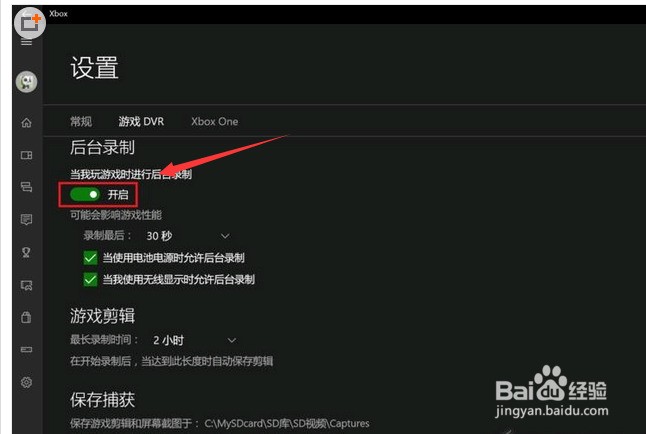
win10系统是一种常用的操作系统,因此如何在win10中记录计算机屏幕,如何记录屏幕?很不知道,下面的编辑器将向大家介绍一个名为Swift Screen Recording Tool的屏幕录制软件,并教您如何在win10中录制屏幕视频!

第一步是将该软件从我们软件的官方网站下载到计算机上,然后安装。单击官方网站上的立即下载按钮以下载并安装它。
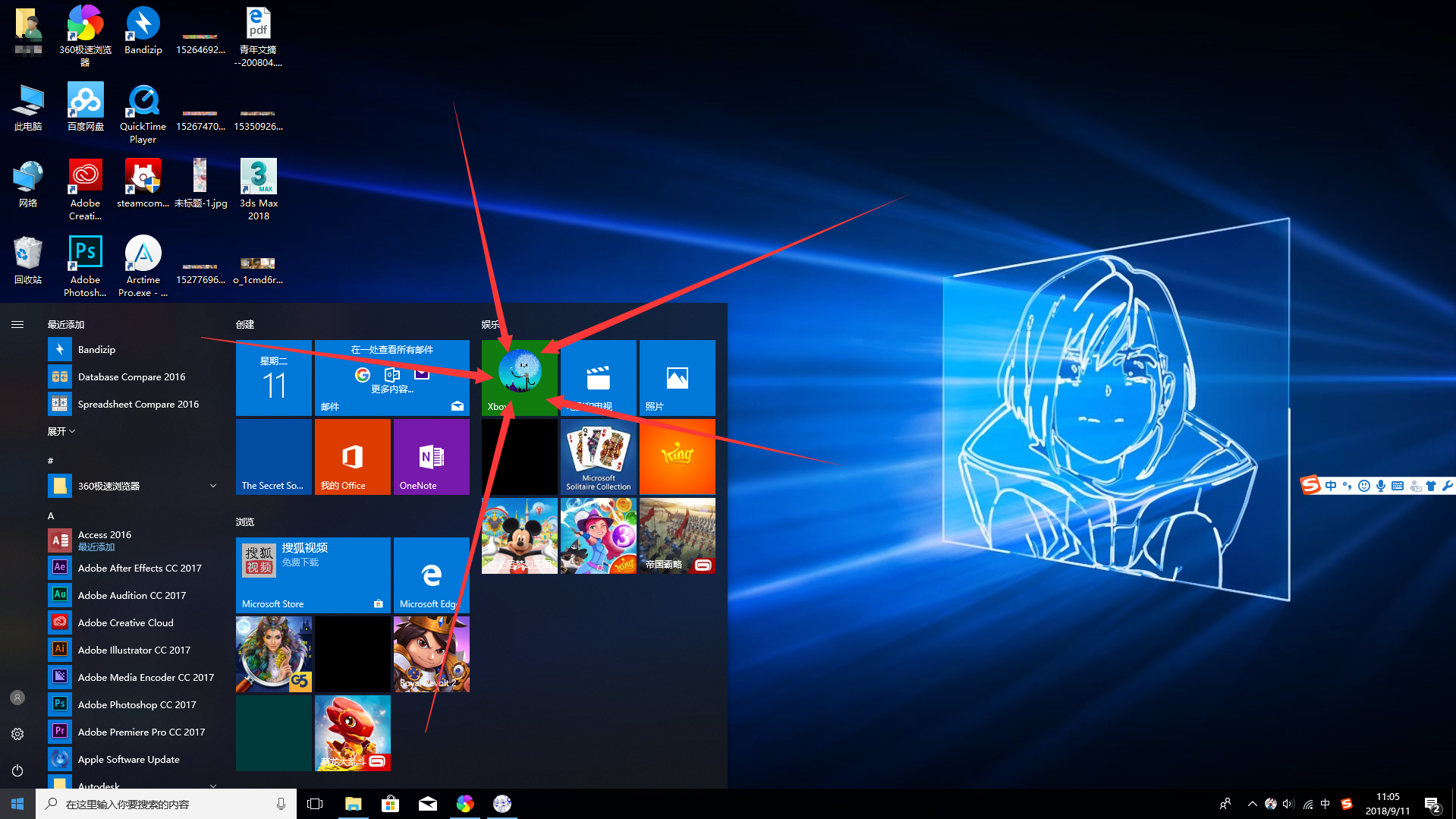
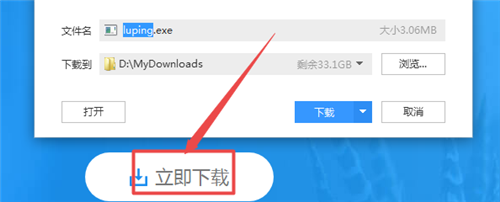
第二步,安装软件后,我们要做的第一件事是选择屏幕录制区域,并根据录制视频的需要选择“全屏录制”或“区域录制”。
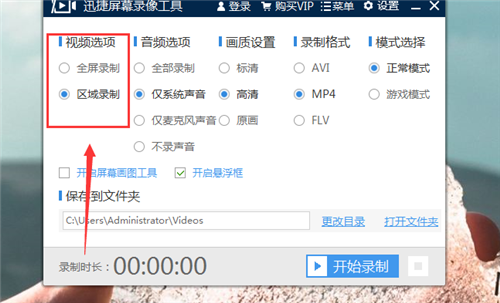
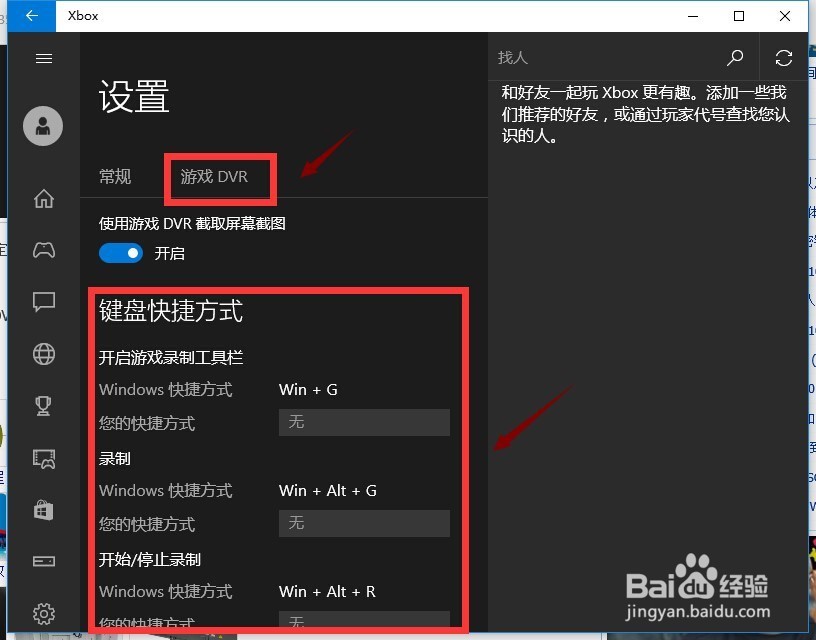
第三步以及我们接下来要做的是选择音频记录方法。音频记录有四个选项,分别是全部记录,仅系统声音,仅麦克风声音和无声音记录。您可以根据自己的需要进行选择。就是这样。

第四步和下一步是设置图像质量。共有三个选项:标清,高清和原始图像。一般来说,图像质量越高,视频越清晰,因此建议您选择高清或原始图像质量。
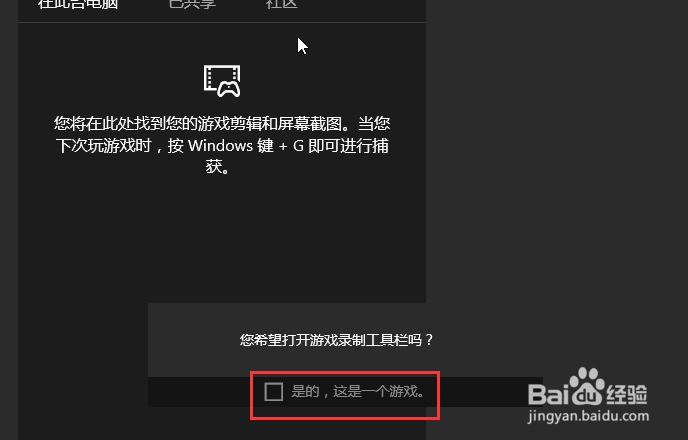

第五步是设置记录格式。共有avi和MP4、flv三种格式可供选择。一般来说,选择默认的MP4格式会占用较小的空间并提供流畅的视频。
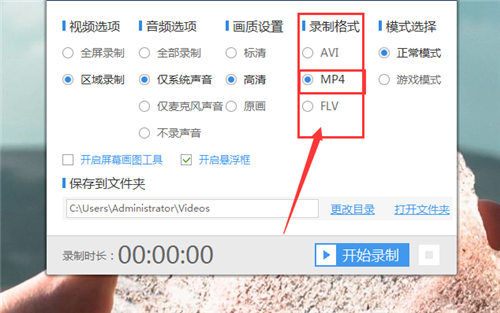

第6步。对于录制模式,如果要录制游戏,请选择游戏模式;如果您没有录制游戏,请选择普通模式进行录制。
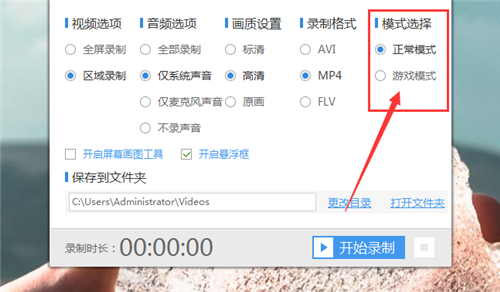
步骤7:完成上述五个设置后,即可开始录制视频。单击软件上的“开始记录”按钮以开始记录。当然,您可以使用组合键[alt + f1]开始录制视频。
第8步。完成视频录制后,我们可以单击“停止录制”按钮以完成视频录制,或者我们可以使用组合键[alt + f2]结束录制,就是这么简单!
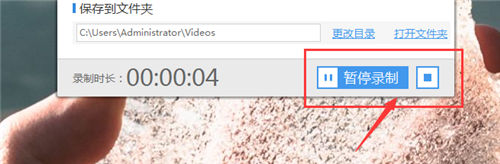
本文来自电脑杂谈,转载请注明本文网址:
http://www.pc-fly.com/a/jisuanjixue/article-335514-1.html




















 1024
1024











 被折叠的 条评论
为什么被折叠?
被折叠的 条评论
为什么被折叠?








